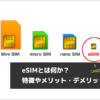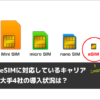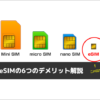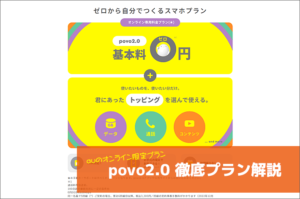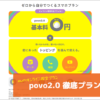【格安スマホの基礎知識】SIMカードの種類やSIMロック解除の方法とは?

これから格安スマホに乗り換えるにあたって、SIMカードの種類やSIMロック解除の方法は理解しておきたい知識の一つといえます。
キャリアは月額料金が高額な分、全国各地にショップが展開されているので分からないことがあればスタッフに全てお任せできます。
一方、格安スマホはコストが抑えられる代わりにSIMカードを自分で入れ替えたり、SIMロック解除の手続きが必要になる場面が出てきます。
ですが、今回紹介する基礎知識を知っていれば何も不安に思う必要はありません。
どれも簡単なポイントだけ抑えておけば充分ですので、今回の記事を参考にしてみてください。
ドコモの100日以内のSIMロック解除条件が一部緩和(携帯料金の支払いをクレジットカード払いに設定)したことを追記。
SIMカードは全部で3種類
スマートフォンの中にはSIMカードと呼ばれるチップが入っていて、電話番号やキャリア、格安スマホとの契約内容といったユーザー固有の情報が書き込まれています。
キャリアとの契約中はこのSIMカードを実際に目にする機会はほとんどありません。
なぜなら、SIMカードの取り付けから初期設定までを全てスタッフが済ませてくれるからです。
しかし、格安スマホはショップの数が少なく、オンラインでの申し込みが基本ですのでSIMカードを自分で取り付ける場面が出てきます。
また、キャリアで使っていた端末を格安スマホで使いまわす場合はSIMカードのみの契約になるので、どの種類のSIMカードが必要か指定しなければなりません。
SIMカードはサイズ別で「標準SIM」、「マイクロSIM(micro-SIM)」、「ナノSIM(nano-SIM)」の3種類があります。
- 標準SIM … タテ25mm×ヨコ15mm
- マイクロSIM … タテ15mm×ヨコ12mm
- ナノSIM … タテ12.3mm×ヨコ8.8mm

SIMカード種類の調べ方
自分が持っているスマートフォンに適合するSIMカードの種類を調べる方法は次の2つのやり方があります。
SIMカードの調べ方・1
まず、スマートフォンの機種が分かっている場合のSIMカードの種類を調べる方法です。
こちらのケースでは機種名をインターネットで検索するか、格安スマホの公式サイトにある「動作確認端末」で機種名を探します。
そこにはスペック表や公開されている情報一覧に適合するSIMカードの種類が掲載されていますので、格安スマホの契約時にはそのSIMカードを指定すると良いでしょう。
楽天モバイル公式:動作確認済み端末一覧
ワイモバイル公式:動作確認済み端末一覧
UQモバイル公式:動作確認済み端末一覧
SIMカードの調べ方・2
また、機種名が分かっていない場合のSIMカードの種類を調べる方法としては、SIMカードを取り付けるSIMトレイやアダプターのサイズを測ることで適合するSIMカードのサイズが分かります。
ただし、格安スマホのブランドによって「動作確認端末」の一覧に載っていないことがあり、このケースでは端末の動作が保証されないので可能であれば機種名は知っておきたいところです。
ちなみに、3種類のSIMカードのうち、最も小さい「ナノSIM」が現在の主流で、これから販売されるスマートフォンのほとんどが適合すると考えて良いでしょう。

また、SIMカードアダプターという機器を使えば「ナノSIM」を「標準SIM」、「マイクロSIM」として使うことができます。

「大は小を兼ねる」という言葉がありますが、SIMカードの場合は逆に「小は大を兼ねる」と考えてください。
ただし、SIMカードアダプターの使用はスマートフォンのメーカーや格安スマホの公式サイトではサポート外になっている可能性があるため、基本的には推奨されません。
SIMカードアダプターはSIMカードの種類を間違って選択してしまった時の緊急手段として使える、ぐらいの理解に留めておくことをオススメします。
VoLTE対応SIMは注意が必要
最後に、VoLTE対応SIMについて解説しておきます。
auで購入した端末を格安スマホに持ち込んで使う場合、VoLTE対応の機種かどうかで選ぶべきSIMカードの種類が変わる点に注意が必要です。
VoLTEとは音声通話時に3G回線ではなく4G(LTE)回線を使用する方式で、高音質な通話が楽しめます。

UQモバイルやmineoといったau系格安スマホでは契約時にSIMカードの種類(サイズ)だけでなくVoLTE対応/非対応の指定が求められるので、事前に「動作確認端末」でどのSIMカードが必要なのかを必ずチェックしておきましょう。
eSIM(イーシム)とは

従来の「標準SIM」、「マイクロSIM」、「ナノSIM」に加えて、今後普及が進んでくると考えられるのが「eSIM(イーシム)」という新しい形態のSIMカードです。
従来のSIMカードは情報の書き換えができない外部機器という扱いのため、キャリアや格安スマホのブランドを乗り換えるとSIMカードも入れ替える必要がありました。
eSIMはスマートフォンの内部に組み込まれたチップで、SIMカードとしての情報を書き換えられるのが特徴です。
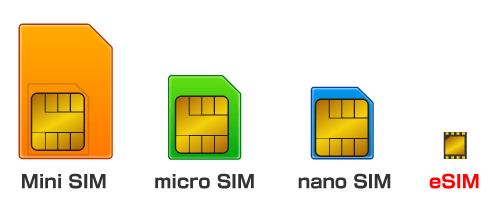
今後eSIMの普及が進むと、携帯通信会社を乗り換える際に発生していたSIMカードの発注から入れ替えまでのタイムラグがなくなり、キャリアや格安スマホのブランドを乗り換えやすくなるというメリットがあります。
また、海外でスマートフォンを使う際にも現地のプリペイドSIMやレンタルのモバイルルーターを手配することなくアプリで簡単に現地の携帯通信会社と契約できるようになると見られています。
国内ではキャリアで購入した端末には他社のSIMカードを受け付けなくする「SIMロック」を掛ける習慣があるという事情もあり、eSIMがどれぐらいのスピードで普及するかは不透明です。
しかし、従来のSIMカードに加えて、eSIMという選択肢が今後出てくる可能性があるというのを知っておくと良いでしょう。
SIMロックが掛かっているとどうなるか

格安スマホについて調べているとよく注意点として挙げられるのが「SIMロック」で、eSIMを紹介する際にも一度登場したキーワードです。
SIMロックというのは他社のSIMカードを装着してもモバイル通信機能を使えなくするための制限で、キャリアで購入した端末にはSIMロックが掛けられています。
キャリアとしてはキャンペーンなどで安く販売した端末を他社の回線で使われるのを防ぐ目的がありますが、ユーザー側からすると他社への乗り換えが阻害される要因の一つとなっています。
例えば、ソフトバンクで購入したiPhoneを選択肢の多いドコモ系の格安スマホに乗り換えて使おうとしても、SIMロックが掛かったままでは使えません。
ただし購入したキャリアと同じ系列の回線を取り扱う格安スマホのブランドであれば、一部の機種でテザリングなどの機能が使えないことを除いて、SIMロックが掛かったままでも問題ありません。
SIMロック状態でも使える条件
●SIMロックが掛かったままでも使える条件比較表
| 可否 | 条件 | |
|---|---|---|
| ドコモで購入したスマートフォン (SIMロック有) | × | au・ソフトバンク系の格安スマホ |
| ○ | ドコモ系の格安スマホ | |
| auで購入したスマートフォン (SIMロック有) | × | ドコモ・ソフトバンク系の格安スマホ |
| ○ | au系の格安スマホ | |
| ソフトバンクで購入したスマートフォン (SIMロック有) | × | ドコモ・au系の格安スマホ |
| ○ | ソフトバンク系の格安スマホ |
ドコモでスマートフォンを購入した方でしたら、選択肢の多いドコモ系の格安スマホにSIMロックが掛かったまま乗り換えられるのですが、auやソフトバンクの場合は事情が異なります。
auで購入した端末をau系の格安スマホに乗り換えて使う場合、iPhoneやau VoLTE対応端末の一部はSIMロックが掛かったままでは使えない可能性があります。
また、ソフトバンクで購入したiPhoneに関してはソフトバンク系の格安スマホでそのまま使えるのですが、Android端末はSIMロックが掛かったままでは使えなくなっています。
そこで、対策として知っておきたいのがキャリアで購入した端末に掛かっているSIMロックは一定の条件を満たすことで解除が可能という点です。
SIMロックを解除しさえすれば、SIMフリー端末と同じ状態になるため幅広いキャリア・格安スマホで端末を使えるようになります。
SIMロック解除条件・手順

SIMロックを解除するとキャリア・格安スマホの壁を越えて自由に契約する回線を選べるようになります。
また、SIMフリー端末と同様の状態になるので海外で現地のSIMカードを装着して使えるというのもメリットです。
ここでは、SIMロック解除の条件・手順をキャリア別にまとめておきます。
ドコモの場合

ドコモのSIMロックを解除する条件・手順を解説していきます。
SIMロック解除の条件(ドコモ)
ドコモのSIMロックを解除する条件としては、以下の5つの条件を満たす必要があります。
- SIMロック解除の対象機種である
- 端末の購入日から100日が経過している
※次の条件を満たせば、購入から100日以内でもSIMロックの解除が可能
a.過去に同じ回線でSIMロックを解除しており、その日から100日が経過している
b.端末代金をすべて支払済みである
C.携帯料金の支払いを「クレジットカード払い」に設定している(2020年2月19日から適用) - 既に回線を解約している場合、解約日から100日以内である
- 契約者本人が購入した端末で、利用料金が滞納されていない
- ネットワーク利用制限などがかかっていない
2019年11月22日の「移動端末設備の円滑な流通・利用の確保に関するガイドライン」改正以降に、ドコモの回線契約を伴わずに機種をご購入した場合については、最初からSIMロックを解除した状態の端末になるため、後でSIMロックを解除する必要もありません。
SIMロック解除の手順(ドコモ)
ドコモのSIMロック解除の手順としては以下の3つの方法があります。
(1)ドコモショップでの手続き
全国のドコモショップでSIMロックの解除手続きができます。
解除手続きを行う際、SIMロック解除を希望する端末と本人確認書類が必要です。
ドコモショップの店頭でSIMロックを解除したい旨を伝え、後はスタッフの案内に従いましょう。
ドコモショップでの手続きには手数料が3,000円かかります。
(2) 電話での手続き
電話(ドコモインフォメーションセンター)でSIMロック解除の手続きができます。
SIMロック解除を希望する端末と本人確認書類に加えて、暗証番号・パスワードが必要になることがあります。
ドコモの端末からは局番なしの「151」、一般電話からは「0120-800-000」で受付窓口に繋がり、年中無休の午前9時から午後8時までが受付時間です。
電話での手続きには手数料が3,000円かかります。
(3) My docomoでの手続き
My docomoのドコモオンライン手続きからSIMロック解除の手続きができます。
SIMロック解除を希望する端末の設定から「IMEI番号」を確認した上で、「My docomo」へアクセスします。
「ドコモオンライン手続き」から「SIMロック解除」、「お手続きへ」と進みましょう。
「My docomo」にログインし、先ほど確認した「IMEI番号」を入力し、「次へ」をクリックします。
後は画面の指示に従うことでSIMロック解除の手続きは完了です。
My docomoでの手続きは24時間可能で、手数料もかかりません。
ドコモ公式:My docomo「ドコモオンライン手続き」
↓関連記事:ドコモのSIMロックを解除する方法auの場合
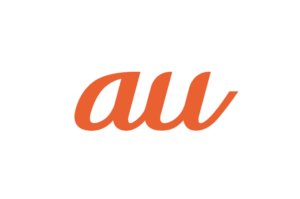
auのSIMロックを解除する条件・手順を解説していきます。
SIMロック解除の条件(au)
auのSIMロックを解除する条件としては、以下の4つの条件を満たす必要があります。
- 2015年5月以降に発売され、SIMロック解除機能がある機種
- 端末の購入から101日が経過している
※au購入サポートなどを利用せず端末を一括購入した場合や、過去に対象回線におけるSIMロック解除実績があり、前回のSIMロック解除受付日から101日目以降の場合は、機種購入日の100日以内の場合でもSIMロック解除ができます。 端末を購入した本人が手続きを行う(条件緩和で撤廃)- ネットワーク利用制限がかかっていない
ソフトバンクのSIMロック解除条件の一部緩和に影響したのか、auについても中古端末販売店で購入した場合や知人・友人から譲渡された端末でもSIMロックをできるようになりました。主な緩和の内容は以下の2点です。
- 「契約者本人の申し込み」の条件撤廃
- 「解約後90日以内の申し込み」の条件撤廃
中古品や譲渡された端末など本人ではない使用者の端末のSIMロック解除は、au店頭でのみ受付が可能(My auではできない)で、1日2台までの条件が付いてきます。
SIMロック解除の手順(au)
auのSIMロック解除の手順としては以下の2つの方法があります。
(1) auショップでの手続き
全国のauショップでSIMロック解除の手続きができます。
SIMロック解除を希望する端末と本人確認書類が必要です。
auショップの店頭でSIMロックを解除したい旨を伝え、後はスタッフの案内に従いましょう。
auショップでの手続きには手数料が3,000円かかります。
(2) My auでの手続き
My auでSIMロック解除の手続きができます。
SIMロック解除を希望する端末の設定から「IMEI番号」を確認した上で、「My au」へアクセスします。
「SIMロック解除可否」を判定するページがあるので、「IMEI番号」を入力しましょう。
判定結果が〇になっていたら、「こちらからお手続き」をクリックし、手続きを進めましょう。
契約時に設定した4ケタの暗証番号を入力し、画面の指示に従うことでSIMロック解除は完了です。
受付時間は午前9時から午後9時30分で、手数料は無料です。
au公式:SIMロック解除のお手続き
↓関連記事:auのSIMロックを解除する方法ソフトバンクの場合
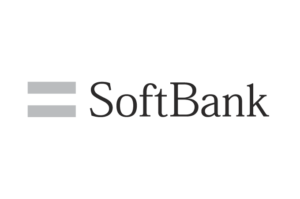
ソフトバンクのSIMロックを解除する条件・手順を解説していきます。
SIMロック解除の条件(ソフトバンク)
ソフトバンクのSIMロックを解除する条件としては、以下の3つの条件を満たす必要があります。
- ソフトバンクが指定する機種である
- 端末の購入日から101日が経過している
※次の条件を満たせば、購入から100日以内でもSIMロックの解除が可能
a.2017年12月1日以降に、機種変更前の対象回線でSIMロック解除を行った
b.前回のSIMロック解除から101日目以降である
c.前回のSIMロック解除を行った機種が2015年5月以降に販売されている 契約者本人の申し込みで、解約済みの場合は解約から90日以内である(条件緩和で撤廃)- ネットワーク利用制限などがかかっていない
ソフトバンクのSIMロック解除条件が一部緩和され、中古端末販売店で購入した場合や知人・友人から譲渡された端末でもSIMロックをできるようになりました。主な緩和の内容は以下の2点です。
- 「契約者本人の申し込み」の条件撤廃
- 「解約後90日以内の申し込み」の条件撤廃
中古品や譲渡された端末など本人ではない使用者の端末のSIMロック解除は、ソフトバンク店頭でのみ受付が可能(My SoftBankではできない)で、1日2台までの条件が付いてきます。
SIMロック解除の手順(ソフトバンク)
ソフトバンクのSIMロック解除の手順としては以下の2つの方法があります。
(1) ソフトバンクショップでの手続き
全国のソフトバンクショップ・取扱店でSIMロック解除の手続きができます。
SIMロック解除を希望する端末と本人確認書類が必要です。
ソフトバンクショップ・取扱店の店頭でSIMロックを解除したい旨を伝え、後はスタッフの案内に従いましょう。
ソフトバンクショップ・取扱店での手続きには手数料が3,000円かかります。
(2) My Softbankでの手続き
My SoftbankでSIMロック解除の手続きができます。
SIMロック解除を希望する端末の設定から「IMEI番号」を確認した上で、「My Softbank」へアクセスします。
表示される「解除キー」をメモに控えたら、「SIMロック解除方法を見る」をタップしてSIMロック解除の手続きは完了です。
受付時間は午前9時から午後9時30分で、手数料は無料です。
ソフトバンク公式:My Softbank
↓関連記事:ソフトバンクのSIMロックを解除する方法サブブランドのワイモバイルの場合
サブブランドのワイモバイルもSIMロックがかかっている機種があります。
SIMロックの解除方法については別記事で解説しています。
SIMロック解除手数料を無料にする方法
各キャリアのSIMロックを解除する際、オンライン(My docomo、My au、My softbank)での手続きの場合のSIMロック解除手数料は無料になるため、コストを極力かけたくない人はオンラインで手続きがおすすめです。

そのほかの手段(ショップや電話)の場合は、3,000円の手数料が必要になります。
おすすめの関連記事
↓eSIM対応のキャリア・大手4社の導入状況は?↓MNPの手順と得する携帯ショップの選び方↓格安スマホ・MVNOとはこの記事を書いた人
- Linklet株式会社が運営しているスマホの先生の記事執筆者。
スマホや携帯電話のプラン・料金・キャンペーンなどを詳しく解説しています。
最近書いた記事